時限ゼロコレツールを開発しました。
これを使えば、もう0時に合わせて投稿をしなくてもよくなります。
時限ゼロコレのインストール方法
いきなりインストール方法からいきます。
ブラウザのツールバー(ブックマークバー)にリンクを置くことで起動するツールです。
この下に置いてある青い付箋に置いてある「時限ゼロコレ」のリンクをマウスで左クリックしたまま離さず、ブラウザのツールバー持っていって離すだけです。
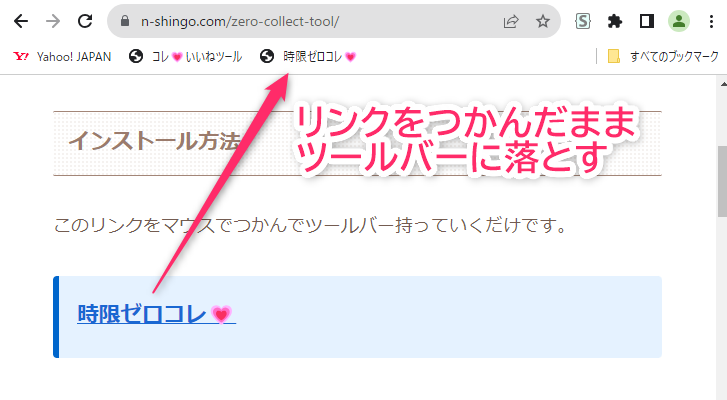
ツールバーの上に時限ゼロコレのリンクが出たらインストール成功です
インストールはこちらから
バージョン9に進化しました。
以下のリンクをマウスでクリックして離さずに、ブラウザに持っていくだけでインストール完了です。
過去のバージョンを持っている人は、インストールをするとリンクが2つになるので古いほうは削除でOKです
バージョン6以降を使っている場合は、自動で最新版になります。再インストールは不要です。
V9の変更点
2024年10月19日にリリースしました
- 自分がコレした商品コレページから、コレ登録フォームに一発で遷移できるようにした
- 他人がコレした商品コレページから、コレ登録フォームに一発で遷移できるようにしました。コレコレ(パクりコレ)をしなくても、自分のものとして新規登録できるようになりました。
- コレ重複エラーになったときに、自分のコレページを探して遷移するようにしました
重複エラー画面から商品コレページへ行く動画
いっかい削除して、再登録したいときに役立ちます
V8の変更点
2024年9月14日にリリースしました
V8画面イメージ
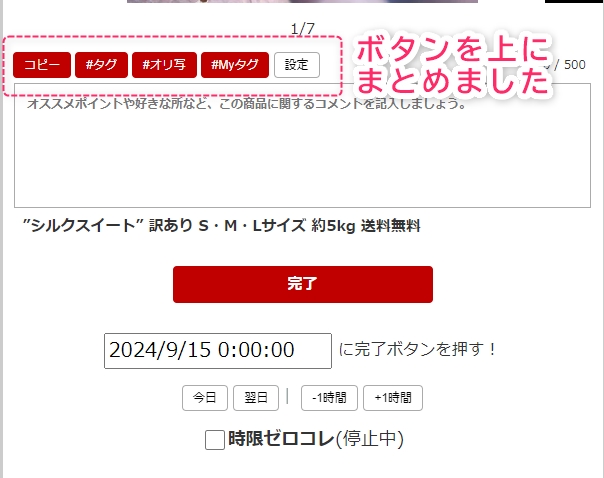
- 画面を刷新
- テキストボックスを操作するボタンを上に移動
- 投稿時間に関するボタンを下にまとめる
- コピーボタンの動作変更
- 何も選択していないときは商品名を全てコピーして、テキストボックスに追記
- 商品名の一部を選択してコピーボタンを押したら、選択した文字だけ追記
- ハッシュタグボタンの動作変更
- テキストボックス内で選択してハッシュタグを押すとその部分をハッシュタグ化
- テキストエリア外の商品名を選択してボタンを押すと、テキストエリアに追記しながらハッシュタグ化
- オリジナル写真ボタンを追加
- #オリジナル写真のハッシュタグを追記するだけのボタン
- Myタグボタンと設定ボタンを追加
- いつも使う文字列を記憶しておき、一発で呼び出せる機能。テキストボックスに追記します
V7の変更点
2024年9月8日にリリースしました。
- ROOMのコメント欄に商品名を丸っとコピーできるボタンを置きました
- コメント欄の選択した文字をハッシュタグ化するボタンを置きました
- ゼロコレの実行時刻を設定しやすくなる置きました(今日、翌日、+1時間、-1時間の4つ)
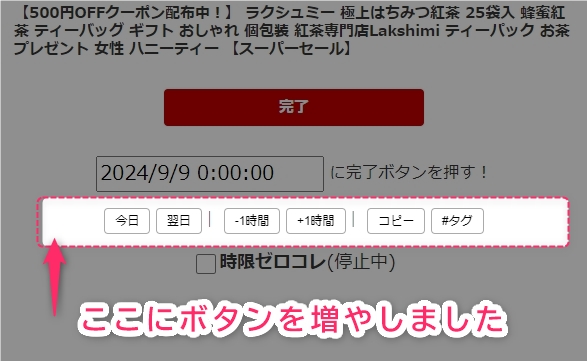
V6の変更点
2024年8月24日にリリースしました。
- 0コレ実行時「ピン留めしたアイテムを外し忘れてないか」、メッセージを出すようにしました
- 0コレ起動時に「完了」ボタンを非表示にしました。間違えて押さないようにね
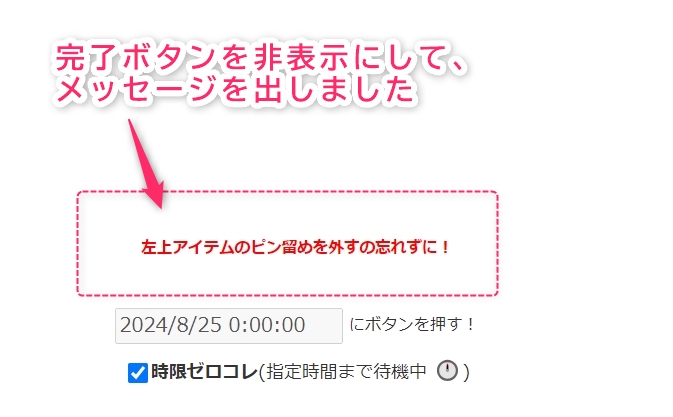
V5の変更点
2024年6月18日にV5にバージョンアップしました
- コレ済みの商品の検出した画面で追っかけでゼロコレツールを実行
- 商品名で自分のROOMを検索して1件だけ見つかったら詳細ページへ行く
- 検索して0件もしくは2件以上の場合は検索結果ページを出す
商品名で検索するので精度が悪いですね。商品名が長いときに上手く動かないケースが多いです
V4の変更点
- 楽天の商品ページ内(ROOMの投稿ページではなところ)で「時限ゼロコレ」ボタンを押すと、その商品のROOM投稿ページに遷移するようにしました(超便利です)
- 時限ゼロコレを起動したタブのアイコンを変更し他のタブ特別が付きやすくしました(タブをたくさん開くので、ROOMのRのままだと間違いやすかったため)
- 時限ゼロコレ起動中のメッセージを変更しました。時計がくるくる回るだけですけど。
- ゼロコレ投稿が完了したときに、タブのタイトルで完了したことが一目で判断できるようにしました
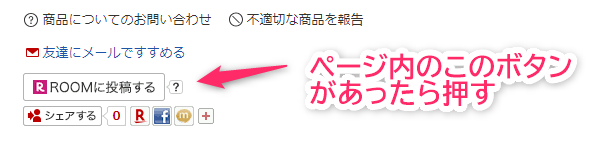
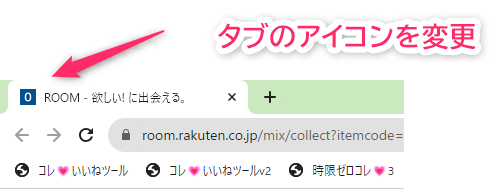
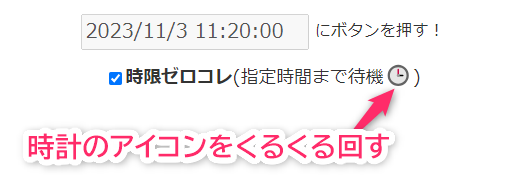
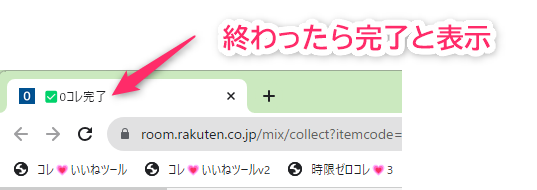
バージョン3はタブのタイトルで起動中かどうか判断できるようにしました
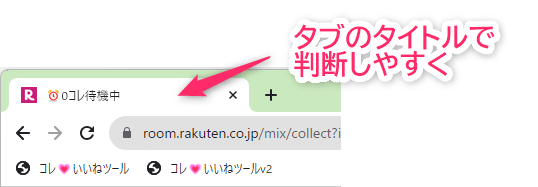
時限0コレの使い方
時限ゼロコレはPCのブラウザにしか対応していません。
1. 商品ページで「時限0コレ」を実行
商品ページ内で時限ゼロコレの起動ボタンを押し、ROOMの投稿画面が開きましょう。もう、商品ページ内で「ROOMに投稿」ボタンを探す必要はありません。
登録したい商品ページを開く
⇩
スクロールせずに、時限ゼロコレツールを実行です
2. 時限ゼロコレ起動
コレ投稿画面が開いたら、ツールバーに置いた「時限ゼロコレ💗」をクリックします。2回目のクリックですね。そうすると「完了ボタン」の下に2つの項目が出てきます。
- 投稿ボタンを押す時間の指定
- 時限ゼロコレが動くか止めるかのチェックボックス
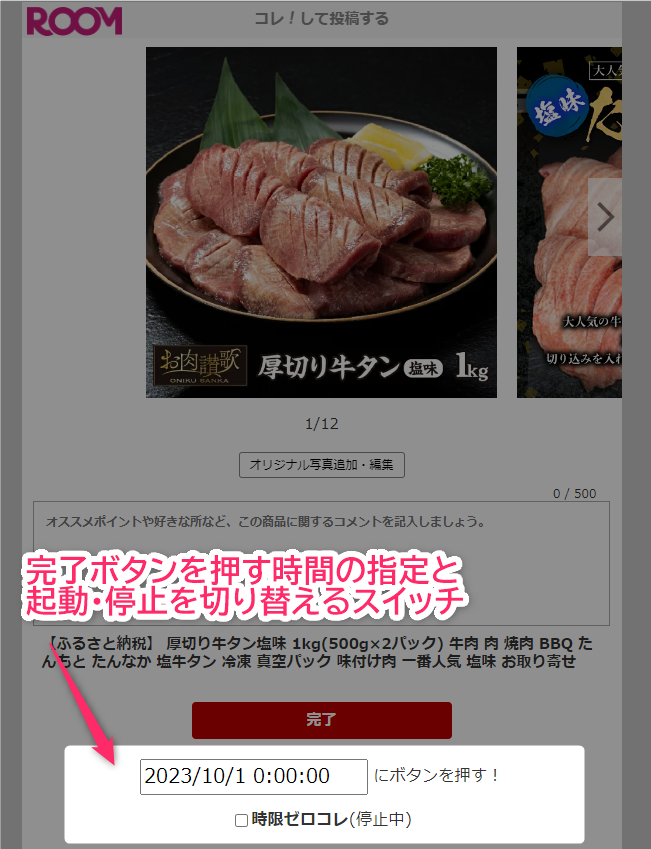
起動直後は停止中の状態です
テキストボックスには、完了ボタンを押したい時間を入れます。翌日の0時が初期表示になっているので、0時に実行したい場合は変更する必要はありません。深夜の0コレではなくて昼コレとかしたい場合には、日付と時間を変えてください。
時間の設定が終わったら、チェックボックスをONにします。画面のメッセージが動作中に変わります。動作中であることが確認できるように、🕐のアイコンを変えています。🕐がくるくるしている状態で指定の時間を超えたら完了ボタンが勝手に押されます。
ゼロコレ起動中は時間の変更はできません。待機中に時間を変えたくなったら一度チェックボックスをOFFにして停止をしてください。テキストボックスが編集可能になります。
過去の日付を指定すると、即時完了ボタンが押されます。
指定した値が日付と解釈できない場合は、自動的に翌日0時に指定になります。
途中で止めたい場合は、チェックボックスを外すか、F5で再読み込みをするか、ブラウザのタブを閉じるかすれば止まります
3. コレ準備
時限ゼロコレの動作中(待機中)でもコメントは入力できます。指定の時間までにコメントを入れて投稿できる状態を整えましょう
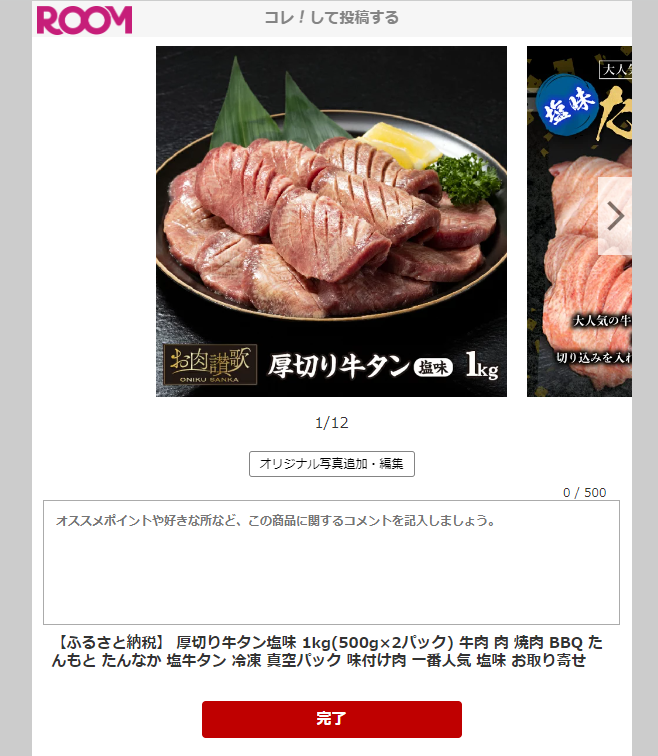
注意点
ブラウザを閉じたら0コレできなくなるので、ブラウザのタブは閉じないようにしましょう。もちろん、PCの電源もONのまま一晩放置です。
Windowsのスクリーンロック状態にするのは問題ありません。
楽天ROOMの利用規約の第11条(4)には「プログラムを実行する方法により機械的に投稿、コメント等をする行為」を禁止事項と定めています。ゼロコレツールがこれに該当するのかは解釈が分かれると思います。規約に抵触しないとは言い切れませんので、各自の判断のもと利用してください。
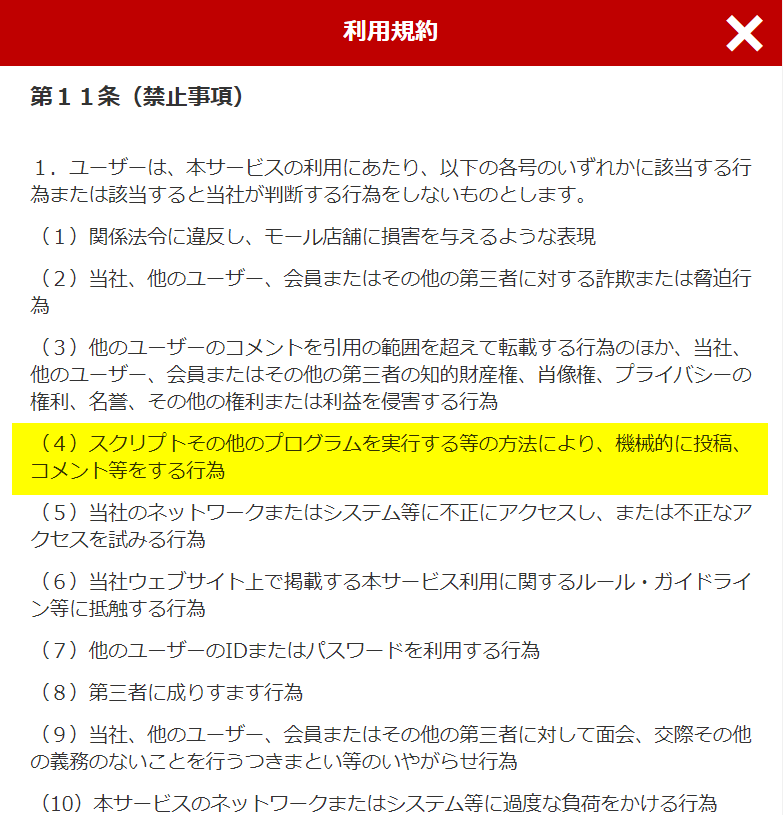
引き続き、ROOM活動に役立つ情報を提供していきたいと思います。もし気に入ったら私のROOMで何か買って行ってください。

アマゾンで買い物したくなったら、ここからいけますよ。

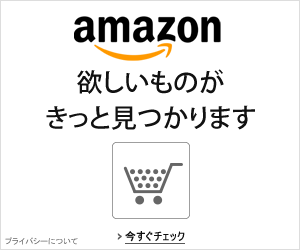

コメント